Шта је кафеин?
Као и други КДЕ производи, Каффеине је мултимедијални плејер развијен посебно за Линук. Заснован је на ВЛЦ Медиа фрамеворк-у, који му пружа подршку за широки спектар формата за медијске кодеке. Каффеине је познат по свом усер-фриендли интерфејсу и препун је функција које му омогућавају да обавља све основне мултимедијалне задатке које медиа плаиер може.
Каффеине не само да вам омогућава репродукцију видео и аудио датотека, већ вам омогућава и покретање датотека са ДВД-а, као и ВЦД-ова. За разлику од уобичајених медијских плејера, Каффеине такође има дугме за покретање дигиталне телевизије уживо на вашим системима, ослобађајући кориснике муке са преузимањем њихових омиљених емисија и једноставно стримовањем уживо. Све ове карактеристике и више чине Каффеине вредним производом.
Инсталирање кафеина
Убунту нуди две основне методе које можете користити за инсталирање кафеина на ваш систем. Следећи одељци ће погледати ове методе:
Метод # 1: Инсталирање кафеина помоћу Снап-а
Каффеине се лако може инсталирати помоћу програма Снап оф тхе програм, развијеног од људи из Цаноницал-а, који садржи комплетан пакет, заједно са свим зависностима. Овај облик инсталације постао је прилично популаран у последње време, јер Снапс можете инсталирати на било коју Линук дистрибуцију.
Да бисте инсталирали кафеин из Снап продавнице, прво отворите терминал путем Цтрл + Алт + Т пречица или претрагом „терминала“ у Убунту Дасх-у. Затим у терминал унесите следећу наредбу:
$ судо снап инсталирајте каффеине-плаиер --едгеМетод # 2: Инсталирање кафеина помоћу званичног Убунту спремишта
Међутим, Снапс још увек нису толико стабилни и изгледа да су мало проблематични у погледу својих перформанси. Алтернативни метод је коришћење службеног спремишта Убунту-а за инсталирање Каффеине-а, што је почетак већ годинама. Пошто се чини да је Каффеине укључен у службено спремиште Убунту-а, може се инсталирати једноставним коришћењем команде апт.
Пре него што инсталирате Каффеине, прикладна кеш меморија мора прво да се ажурира како би се спречило да се евентуални проблеми појаве касније током инсталације. Да бисте ажурирали апт кеш меморију, унесите следећу команду у терминал:
$ судо апт-гет упдатеСада унесите следећу команду у терминал да бисте инсталирали Каффеине:
$ судо апт инсталирајте кафеинКоришћење Каффеине Медиа Плаиер-а
Каффеине има прилично једноставан за употребу и усер-фриендли интерфејс. Када отворите Каффеине, биће вам приказано више опција за оно што желите да урадите.
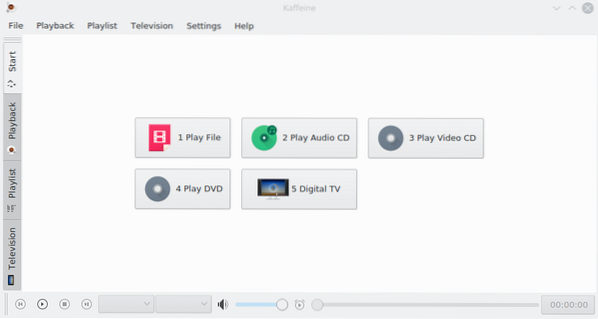
Као што је горе поменуто, Каффеине вам омогућава репродукцију видео и аудио датотека из више извора. Да бисте репродуковали датотеку, једноставно кликните Репродукуј датотеку, која ће затим тражити да одаберете датотеку коју желите да репродукујете. Каффеине подржава све формате које подржава ВЛЦ Медиа Плаиер, јер је овај програм заснован на ЛибВЛЦ оквиру.
Каффеине такође омогућава корисницима да истовремено отварају више плејлиста. Кликните на Плејлиста на бочној траци и ово ће отворити следећи прозор:
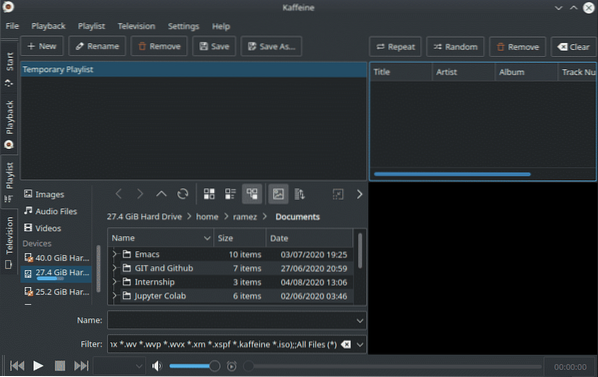
Као што се види горе, Каффеине вам омогућава да креирате нове плејлисте, преименујете плејлисте, уклоните све постојеће, па чак и да их сачувате на свом систему. Такође можете додати више датотека на своје плејлисте. Корисници могу покретати датотеке и плејлисте у петљи, мешати их, уклањати датотеку која их не занима, па чак и обрисати целу плејлисту.
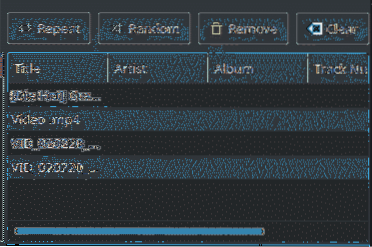
Каффеине такође има подршку за дигиталну ТВ уживо, где можете не само да гледате ТВ већ и да је снимате. То је могуће само ако је у вашем систему инсталирана тјунерска картица, јер Каффеине прво открива ову картицу и користи је као извор за скенирање канала. Кликните на Телевизија на бочној траци, а затим притисните Покрените скенирање дугме.

Затим одаберите канал који желите да гледате:
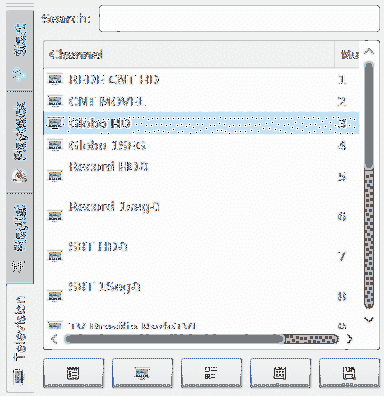
Да бисте претходно подесили сесију снимања за одређени канал, отворите Телевизија ставку менија и кликните Снимање сесије. Затим кликните Нова, и можете да подесите сесију као ви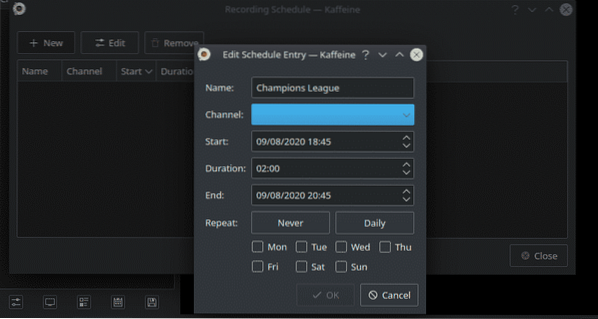
као.
Да бисте се поиграли са датотеком која је тренутно покренута, можете да користите опције репродукције, као што је приказано на доњој слици:

Зашто користити кафеин?
Каффеине је солидан медијски плејер који подржава више видео и аудио формата, као и покретање датотека са ДВД и ЦД уређаја. Јединствена карактеристика која издваја Каффеине од осталих медијских плејера је способност покретања дигиталне телевизије уживо. Кафеин је свакако апликација коју вреди користити.
 Phenquestions
Phenquestions


